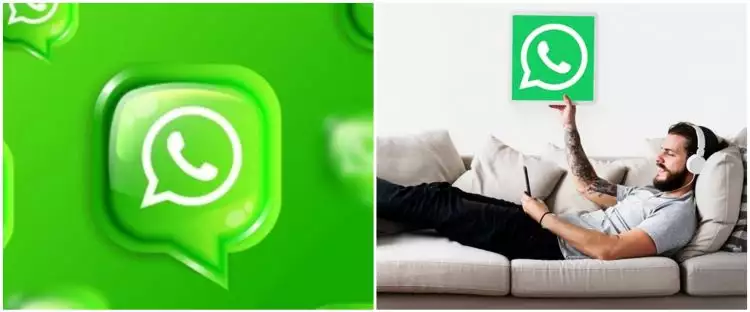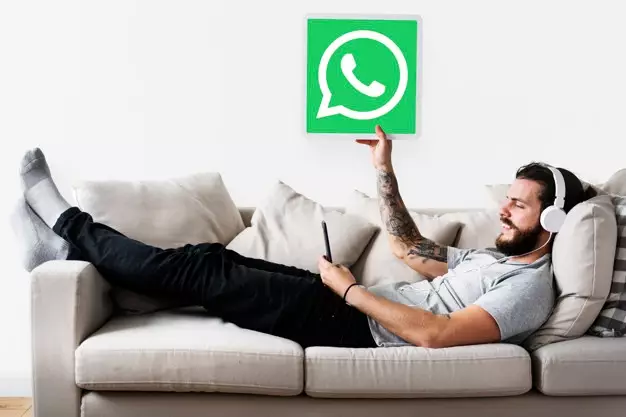Brilio.net - Karena suatu hal, beberapa dari kita pasti pernah mengalami hal yang tidak diinginkan saat menggunakan WhatsApp. Mulai dari masalah pesan tidak bisa terkirim, hingga tidak memungkinkan untuk melakukan video call. Jika diperhatikan, hal-hal semacam ini bisa terjadi karena berbagai masalah seperti internet, penuhnya memori internal, dan lain sebagainya.
Sebut saja masalah video call. Ketika seseorang hendak melakukan panggilan video penting dan mengalami masalah, maka dia harus memperhatikan hal-hal semacam berfungsi atau tidaknya microphone-nya, apakah koneksi internetnya bagus atau tidak, atau bahkan aplikasinya yang harus di-upgrade.
Nah, dalam menanggapi masalah ini, brilio.net sudah merangkum 9 cara atau tips yang bisa kamu lakukan untuk mengatasi masalah video call WhatsApp tidak sesuai harapan. Poin-poin ini dikumpulkan dari berbagai sumber pada Senin (11/10).
foto: Freepik/@rawpixel
1. Update aplikasi WhatsApp.
Kadang-kadang, masalah pembaruan WhatsApp tidak terlalu diperhatikan oleh sebagian orang. Ini tidak boleh dibiarkan, apalagi mengabaikannya hingga waktu yang lama. Perlu diperhatikan, jika suatu aplikasi tidak diperbarui dalam waktu yang lama, kinerja aplikasi tersebut akan berpengaruh. Bahkan ini bisa membuat kamu tidak bisa menggunakan aplikasi tersebut.
Sama halnya dengan WhatsApp, bisa jadi kamu mengalami masalah video call karena tidak melakukan pembaruan. Maka sebaiknya lakukan perbarui setiap ada upgrade dari aplikasi WhatsApp. Lagi pula, dengan memperbaruinya, kamu bisa menikmati fitur-fitur terbaru yang ditawarkan.
2. Koneksi internet harus kuat.
Seperti diketahui, koneksi internet merupakan hal penting yang harus diperhatikan dalam berkomunikasi lewat aplikasi WhatsApp. Kualitas video saat video call juga ditentukan oleh koneksi internet yang bagus. Semakin baik koneksi internet, masalah seperti tidak bisa video call tidak akan dialami.
3. Pastikan microphone berfungsi.
Ini adalah salah satu poin penting yang perlu diperhatikan saat melakukan video call. Bisa jadi kamu tidak bisa melakukan video call karena belum memberi izin ke WhatsApp tentang penggunaan microphone. Kamu bisa melakukan pengaturan ulang dengan cara berikut:
- Lewat smartphone-mu, buka Settings atau Pengaturan.
- Pilih opsi Aplikasi dan Pemberitahuan.
- Tekan pada aplikasi WhatsApp, lalu pilih Info.
- Dari situ, aktifkan izin untuk microphone.
Jika kamu tidak ingin lewat Settings atau Pengaturan, cukup tekan lama aplikasi WhatsApp lalu pilih Info. Kemudian aktifkan izin untuk microphone.
4. Pastikan kamera smartphone-mu berfungsi.
Selain microphone, izin kamera juga perlu diperhatikan untuk kesuksesan video call di WhatsApp. Kamu bisa melakukan pengaturan ulang dengan langkah-langkah berikut:
- Tekan lama aplikasi WhatsApp.
- Pilih Info.
- Lalu aktifkan izin kamera.
5. Periksa status data seluler.
Status data seluler memngkingkan pengguna untuk membatasi penggunaan data seluler pada aplikasi tertentu sesuai keinginan. Jika opsi ini diaktifkan, video call WhatsApp berlangsung dengan baik saat tidak menggunakan Wi-Fi. Berikut cara mengaktifkannya:
- Pergi ke Pengaturan atau Settings.
- Pilih WhatsApp.
- Lalu nyalakan toggle Mobile Data.
6. Matikan mode penghemat data.
Saat data seluler dicek, kamu juga harus memperhatikan mode penghemat data. Jika ini diaktifkan, maka dipastikan bahwa video call akan terhambat karena terbatasnya koneksi internet. Jadi, kamu harus mematikan pengaturan ini dengan cara di bawah ini:
- Buka Pengaturan atau Settings.
- Pilih opsi Network & Internet.
- Lalu matikan opsi Data Saver.
7. Matikan mode penghemat baterai.
Jika ini diaktifkan, maka dapat dipastikan WhatsApp tidak akan berjalan dengan sempurna. Matikan pengaturannya dan lihat apakah video call WhatsApp-mu berjalan atau tidak.
- Buka Pengaturan atau Settings.
- Pilih opsi Battery.
- Lalu matikan opsi Battery Saver.
8. Matikan Low Data Usage pada WhatsApp.
Salah satu penyebab WhatsApp tidak bisa berjalan adalah diaktifkannya pengaturan Low Data Usage. Sama halnya dengan penghemat data, Low Data Usage juga memungkinkan pengguna untuk menggunakan WhatsApp dengan koneksi internet yang terbatas. Koneksi internet yang terbatas ini akan menghambat proses video call. Untuk menonaktifkannya, perhatikan caranya berikut:
- Buka aplikasi WhatsApp seperti biasa.
- Di bagian titik tiga yang berada di bagian atas, pilih Pengaturan atau Settings.
- Pilih Storage and Data.
- Lalu matikan opsi Use Less Data for Cells.
9. Rutin bersihkan cache.
Menghapus cache di Android merupakan hal yang sangat penting untuk dilakukan. Tidak perlu khawatir, langkah ini tidak akan menghapus data-data WhatsApp. Ini hanya menghapus dokumen-dokumen sementara yang diadakan oleh sistem Android secara otomatis dan berkala, maka perlu dihapus berkala juga.
Untuk menghapusnya, langkah-langkah berikut akan membantu:
- Tekan lama ikon aplikasi WhatsApp.
- Pilih Info.
- Masuk ke Storage.
- Lalu klik Clear Cache.
Recommended By Editor
- 7 Cara aktifkan fitur rahasia WhatsApp, bisa hapus pesan otomatis
- 7 Langkah download video YouTube di Android biar bisa ditonton offline
- Selain Tips, 3 Fitur Twitter ini bisa beri cuan bagi kreator konten
- 11 Langkah membuat kuesioner di Google Form, tugas lebih tertata
- 4 Fakta Capture Pi, stabilizer kamera yang cocok jadi teman traveling